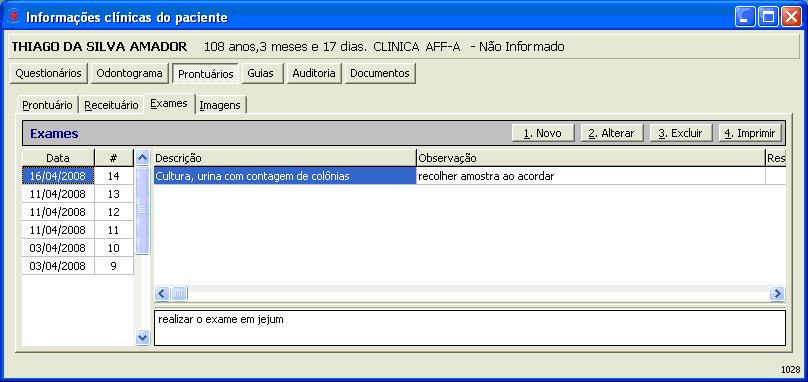Pedido de Exame
De Oazez
- Este subitem permite a digitação da solicitação de exames e da incorporação dos resultados após a entrega dos resultados pelo paciente.
- Todos os pedidos de exames, permanecem armazenados.
- Somente o prestador que cadastrou os pedidos de exames é que pode alterar ou excluir o registro já existente.
- Ao selecionar Novo ou Alterar, a tela abaixo será aberta para a edição do pedido de exame.
- O pedido de exame poderá ser feito através da digitação da tabela e do código do exame a ser solicitado ou através da digitação direta no campo descrição.
- Ao digitar qualquer caractere no campo descrição, imediatamente, os registros coincidentes com as letras iniciais digitadas serão apresentados no quadro para seleção. Ao perceber que o pedido de exame desejado esta selecionado tecle <enter>.
- Caso o exame não esteja cadastrado, digite no campo Descrição o nome do exame que da mesma forma o registro será gravado.
- Após selecionar ou digitar o exame, digite a Observação e tecle <F6> para gravar o item.
- Para excluir ou alterar um exame da lista prescrita, basta selecioná-lo no quadro de itens e proceder à alteração ou teclar <F8> para a exclusão.
- Caso queira digitar a tabela e o código do exame preencha os campos
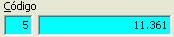 e tecle <enter>. Pressionando-se <F4> uma nova tela para pesquisa será aberta.
e tecle <enter>. Pressionando-se <F4> uma nova tela para pesquisa será aberta.
- O botão
 ou a tecla <F7> permite a inclusão de observações, recomendações e outras informações que devam constar no pedido de exame do paciente.
ou a tecla <F7> permite a inclusão de observações, recomendações e outras informações que devam constar no pedido de exame do paciente.
- A tabela de exames e os seus preços são gerenciados pelos programas de Cadastro de Procedimentos Médicos e Odontológicos.